Ako opraviť videá hore nohami
Nahrali ste niekedy video pomocou smartfónu, potom ste si ho prehrali na počítači a zistili ste, že video je prevrátené alebo otočené o 90 stupňov? Stalo sa mi to pri niekoľkých príležitostiach a skončilo to tak, že som musel videá ručne opraviť pomocou rôznych softvérov tretích strán.
V tomto príspevku budem hovoriť o dvoch bezplatných programoch pre Windows, ktoré môžete použiť na opravu prevrátených videí: VLC Media Player a Windows Movie Maker . Rozdiel medzi nimi je v tom, že pri prvom je zmena dočasná a vykonáva sa v programe za behu. Pomocou programu Windows Movie Maker(Windows Movie Maker) môžete natrvalo uložiť zmeny do súboru.
Ak si chcete len pozrieť video na počítači, dočasná oprava je pravdepodobne lepším riešením. Ak potrebujete nahrať video alebo ho zdieľať s niekým iným, problém by ste mali natrvalo vyriešiť pomocou aplikácie Movie Maker .
Okrem toho spomeniem aj to, ako môžete túto úlohu vykonať na počítači Mac(Mac) a prostredníctvom bezplatnej online služby.
Prehrávač médií VLC
Začnime s VLC , ktorý je mojím obľúbeným prehrávačom médií nielen preto, že dokáže prehrať poškodené video súbory(play damaged video files) , ale aj preto, že už má vstavaný takmer každý video kodek. Ak chcete otočiť video vo VLC , najprv otvorte súbor videa, aby sa prehralo.

Teraz kliknite na Nástroje(Tools) a potom na Efekty a filtre(Effects and Filters) .
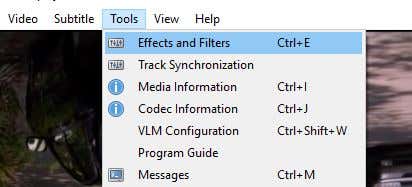
V dialógovom okne Úpravy a efekty(Adjustments and Effects) kliknite na kartu Videoefekt(Video Effect) s a potom kliknite na kartu Geometria(Geometry) .

Tu môžete upraviť orientáciu videa dvoma spôsobmi. Najjednoduchší spôsob, ako prevrátiť video, je začiarknuť políčko Transformovať(Transform) a potom z rozbaľovacej ponuky vybrať možnosť Otočiť o 180 stupňov . ( Rotate by 180 degrees)Ako už bolo spomenuté, toto len vyrieši problém vo VLC . Ak si video prehráte v inom programe, bude stále hore nohami.
Všimnite si, že to musíte urobiť iba raz vo VLC . Ak video zatvoríte a potom ho znova prehráte vo VLC , zapamätá si vaše nastavenia a použije ich na video, takže to nemusíte robiť znova a znova.
Môžete tiež skontrolovať tlačidlo Otočiť(Rotate) a potom video zošikmiť v ľubovoľnom uhle, ktorý sa vám páči. Je to trochu zvláštna možnosť, ale existuje!
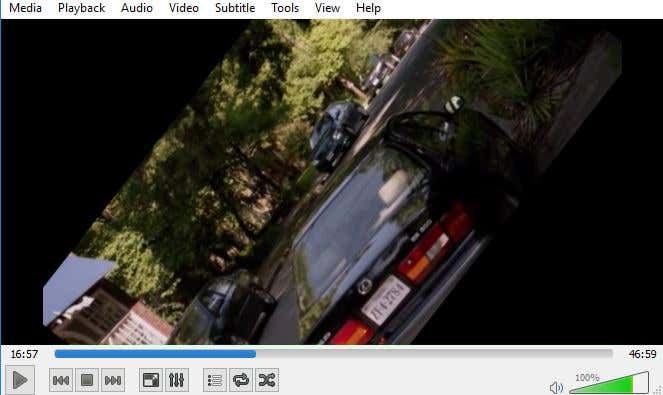
Windows Movie Maker
Pomocou programu Windows Movie Maker(Windows Movie Maker) je veľmi jednoduché otočiť video do správnej orientácie. Po načítaní klipu by ste mali vidieť ukážku vľavo a scény vpravo.

Pokračujte a kliknite na kartu Domov(Home) a úplne vpravo na páse s nástrojmi sa zobrazí možnosť Otočiť doľava( Rotate Left) a Otočiť doprava .(Rotate Right)

Ak chcete natrvalo uložiť túto opravu, musíte uložiť súbor filmu. Kliknite na Súbor(File) a potom na Uložiť film(Save movie) .

Program Windows Movie Maker(Windows Movie Maker) má veľa možností na uloženie súboru filmu v závislosti od toho, na akom zariadení ho budete prezerať. Vyberte si možnosť, ktorá najlepšie vyhovuje vašim potrebám. Tiež si určite prečítajte môj príspevok o napaľovaní video DVD pomocou programu Windows Movie Maker(burning a video DVD using Windows Movie Maker) .
RotateMyVideo.net
Ak sa vám nechce sťahovať program do počítača, môžete vyskúšať bezplatný online nástroj na otáčanie videí. Ten, ktorý som použil, je RotateMyVideo.net .

Kliknite na Vybrať video(Pick Video) a potom vyberte video súbor. Upozorňujeme, že maximálna veľkosť súboru pre túto službu je 250 MB. Tiež neprijíma všetky typy video súborov, iba populárne formáty ako MP4 a AVI .

Po odovzdaní videa sa na pravej strane zobrazí jeho ukážka. Na ľavej strane môžete kliknúť na tlačidlá a zmeniť rotáciu, pomer a farebné pásy. Po dokončení kliknite na tlačidlo Otočiť video(Rotate Video) .
Prehrávač QuickTime
Ak používate Mac a chcete opraviť prevrátené video, musíte použiť QuickTime Player . Otvorte video súbor a potom kliknite na ponuku Upraviť(Edit) .

Uvidíte možnosti pre Otočiť doľava(Rotate Left) , Otočiť doprava(Rotate Right) , Prevrátiť vodorovne(Flip Horizontal) a Prevrátiť zvisle(Flip Vertical) . Ak súbor neexportujete, zmena sa prejaví iba dočasne počas prehrávania videa. Ak ho chcete uložiť pomocou QuickTime , prejdite na Súbor(File) – Zavrieť(Close) a keď sa vás opýta, či chcete uložiť zmeny, kliknite na tlačidlo Uložiť(Save) .
Toto sú najjednoduchšie spôsoby otáčania videa, ak máte video otočené hore nohami. Ak máte nejaké otázky, neváhajte ich komentovať. Užite si to!
Related posts
Ako opraviť trhané videá na YouTube
Ako sťahovať videá Twitch
Ako opraviť kód chyby Disney Plus 83
Ako opraviť chybový kód Hulu RUNUNK13
Ako opraviť kód chyby Disney+ 73
Ako sťahovať videá z Twitteru, Facebooku a Instagramu
Ako opraviť zariadenie USB, ktoré nebolo rozpoznané v systéme Windows
Opravte problém s prázdnym alebo čiernym monitorom na počítači
Ako opraviť chybové hlásenie „Toto DVD sa nedá prehrať“ v programe Windows Media Player
Ako sťahovať fotografie a videá z Facebooku
Ako opraviť žiadny zvuk na YouTube
Ako opraviť chybový kód Spotify 4
Ako kopírovať videá YouTube pomocou prehrávača VLC
Ako sťahovať videá z Reddit
Ako opraviť Microsoft Windows Search Indexer prestal fungovať a bol zatvorený
Ako opraviť Twitch Error 3000
Ako posielať veľké videá
Oprava Systém Windows nemôže nakonfigurovať toto bezdrôtové pripojenie
Ako opraviť kód chyby Netflix UI-800-3
Ako používať telegram na odosielanie fotografií a videí vysokej kvality
